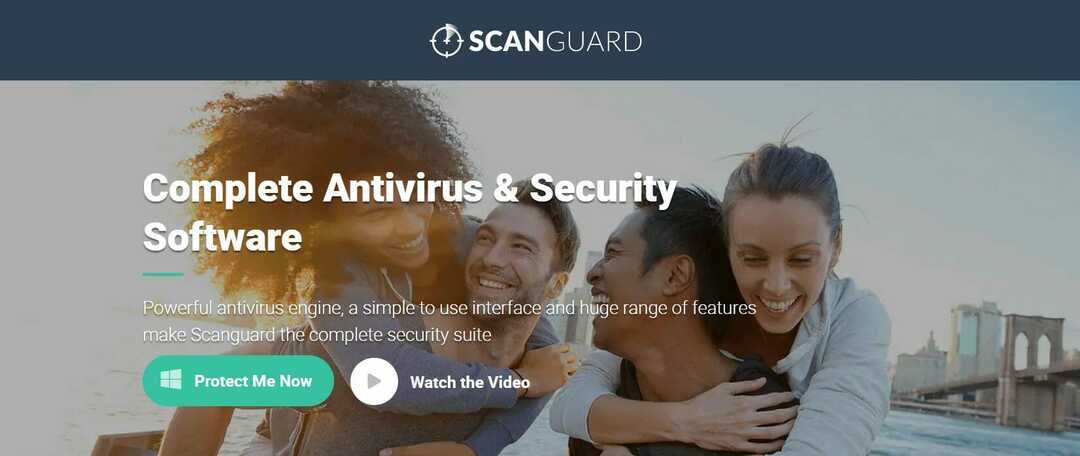- Jeśli program antywirusowy blokuje połączenie internetowe lub Wi-Fi, nie będziesz mógł połączyć się z Internetem.
- Może się również zdarzyć, że zapora blokuje Internet, więc musisz to zbadać.
- Musisz zacząć od sprawdzenia połączenia i komponentów sieciowych.
- Weryfikacja wyjątków z zapory może również szybko rozwiązać ten problem.

To oprogramowanie naprawi typowe błędy komputera, ochroni Cię przed utratą plików, złośliwym oprogramowaniem, awarią sprzętu i zoptymalizuje komputer pod kątem maksymalnej wydajności. Napraw problemy z komputerem i usuń wirusy teraz w 3 prostych krokach:
- Pobierz narzędzie do naprawy komputera Restoro który jest dostarczany z opatentowanymi technologiami (dostępny patent tutaj).
- Kliknij Rozpocznij skanowanie aby znaleźć problemy z systemem Windows, które mogą powodować problemy z komputerem.
- Kliknij Naprawić wszystko naprawić problemy mające wpływ na bezpieczeństwo i wydajność komputera
- Restoro zostało pobrane przez 0 czytelników w tym miesiącu.
Cyberprzestępczość to prawdziwa sprawa i antywirus jest koniecznością, jeśli chcesz codziennie chronić swoje dane, prywatność i funkcjonalność.
Co więcej, współczesne rozwiązania antywirusowe to w większości pakiety typu „wszystko w jednym” z ochroną chmury i zaporami ogniowymi, optymalizacją systemu i nie tylko.
Czasami jednak wyżej wymienione zapory mogą blokować twoje Wi-Fi sieci, uniemożliwiając połączenie z Internetem.
Mój program antywirusowy blokuje mój Internet! To może być poważny problem, więc pomyśleliśmy, że warto o tym wspomnieć w tym artykule.
Sprawdź poniższe kroki, a powinniśmy być w stanie rozwiązać ten problem w mgnieniu oka.
Jak odblokować dostęp do Internetu zablokowany przez program antywirusowy?
- Uruchom narzędzie do rozwiązywania problemów z połączeniami internetowymi
- Sprawdź połączenie
- Sprawdź wyjątki zapory
- Zresetuj program antywirusowy do ustawień domyślnych
- Zainstaluj ponownie program antywirusowy
- Wyłącz program antywirusowy
1. Uruchom narzędzie do rozwiązywania problemów z połączeniami internetowymi
- Kliknij prawym przyciskiem myszy Początek przycisk i wybierz Ustawienia.
- Kliknij Aktualizacja i bezpieczeństwo.

- Teraz kliknij Rozwiązywanie problemów opcję z lewego panelu i wybierz Dodatkowe narzędzia do rozwiązywania problemów z prawego okienka.

- Kliknij Połączenia internetowe i uderz w Uruchom narzędzie do rozwiązywania problemów przycisk.

- Wykonaj kroki przedstawione na ekranie, aby przejść przez procedurę.
Korzystanie z dedykowanego narzędzia do rozwiązywania problemów jest pierwszą rzeczą do zrobienia w tej sytuacji. I choć można to uznać za podstawowe, pomogło wielu użytkownikom naprawić ich połączenie.
2. Sprawdź połączenie
Po pierwsze, wyeliminujmy inne możliwe przyczyny tego zdarzenia. Jest tak wiele różnych powodów, dla których Komputer nie może połączyć się z Internetem lub wybraną sieć Wi-Fi.
Dlatego radzimy postępować zgodnie z poniższymi instrukcjami i sprawdzić alternatywne przyczyny tego palącego się problemu:
- Uruchom ponownie komputer.
- Uruchom ponownie modem i router.
- Użyj kabla LAN zamiast Wi-Fi i poszukaj zmian.
- Uruchom komputer w trybie awaryjnym z obsługą sieci i spróbuj się połączyć.
- Uruchom dedykowane narzędzie do rozwiązywania problemów z systemem Windows.
- Zaktualizuj oprogramowanie routera/modemu.
Z drugiej strony, jeśli zostaniesz poproszony przez sam program antywirusowy i poinformowany o zablokowanej sieci, dyskretnie kontynuuj czytanie.
3. Sprawdź wyjątki zapory
Rozwiązanie antywirusowe lub antymalware nie może samo w sobie blokować połączenia internetowego. Jednak dzięki ujednoliceniu różnych rozwiązań bezpieczeństwa w jednym pakiecie otrzymaliśmy zapory sieciowe innych firm.
Te zapory mogą blokować połączenia internetowe lub Wi-Fi. Czasami przez pomyłkę, innym razem z powodu uzasadnionego podejrzenia, że Twoja sieć nie jest bezpieczna.
Aby to uregulować, możesz ponownie podłączyć router, zresetować cały sprzęt, tak jak już radziliśmy, i poszukać zmian.
Jeśli te działania nie przyniosą rezultatu, upewnij się, że dokładnie sprawdziłeś część zapory w swoim pakiecie antymalware.
Można tworzyć wyjątki, aby umożliwić poszczególnym programom (takim jak przeglądarki i klienty poczty e-mail) komunikowanie się przez zaporę.
Ta procedura jest różna, więc upewnij się, że wygooglujesz swoje oprogramowanie antymalware lub sprawdź sekcję Pomoc, aby dowiedzieć się, jak to zrobić.
Ponadto niektórzy użytkownicy zgłaszali, że duże aktualizacje powodowały problemy z różnymi rozwiązaniami antywirusowymi. Upewnij się, że zaktualizujesz go ponownie i miejmy nadzieję, że programiści dostarczą na czas poprawki.
4. Zresetuj program antywirusowy do ustawień domyślnych
Uruchom skanowanie systemu, aby wykryć potencjalne błędy

Pobierz Restoro
Narzędzie do naprawy komputera

Kliknij Rozpocznij skanowanie aby znaleźć problemy z systemem Windows.

Kliknij Naprawić wszystko rozwiązać problemy z opatentowanymi technologiami.
Uruchom skanowanie komputera za pomocą narzędzia Restoro Repair Tool, aby znaleźć błędy powodujące problemy z bezpieczeństwem i spowolnienia. Po zakończeniu skanowania proces naprawy zastąpi uszkodzone pliki świeżymi plikami i składnikami systemu Windows.
Jeśli sam majstrowałeś przy zaimplementowanej zaporze sieciowej lub osobliwa aktualizacja coś zmieniła i tym samym zablokowałeś dostęp do Internetu, powinieneś po prostu zresetować program antywirusowy do domyślnych wartości.
Wydaje się, że to najlepszy sposób na rozwiązanie problemu. Nie jest to niezwykła praktyka, gdy rozwiązania antywirusowe wariują, a wraz z wprowadzeniem dodatkowych narzędzi bezpieczeństwa praktyka ta rozkwitła.
Zresetuj wszystko do wartości domyślnych, uruchom ponownie komputer i poszukaj zmian. Jeśli nadal nie możesz się połączyć, wciąż możesz zrobić jedną rzecz.
5. Wyłącz program antywirusowy lub użyj innego
Nie możemy nazwać tego rozwiązaniem, ale raczej obejściem, ale możesz chcieć wyłączyć swój program antywirusowy lub wybrać alternatywę.
Oczywiście zawsze istnieje możliwość skontaktowania się z obsługą antywirusową i poproszenia o pomoc.
Być może w obecnej iteracji jest błąd, a wskazanie go powinno pomóc programistom szybko sobie z tym poradzić.
Jeśli okaże się, że to program antywirusowy był przyczyną blokowania dostępu do Internetu, zdecydowanie zalecamy zmianę programu antywirusowego na mniej problematyczny.
Zalecane poniżej rozwiązanie bezpieczeństwa nie będzie zakłócać działania systemu ani połączenia i jest mniej podatne na błędy, takie jak ten.
Ten program antywirusowy jest idealny dla współczesnych ludzi, którzy używają Internetu do robienia zakupów, bankowości, pracy i komunikacji, ale są świadomi zagrożeń związanych z Internetem.

ESET Internet Security
Wypróbuj rozwiązanie, które chroni Twoją prywatność i bezpieczeństwo bez zakłócania połączenia lub systemu.
6. Zainstaluj ponownie program antywirusowy
Wreszcie, jeśli żaden z poprzednich kroków nie okazał się owocny, jedynym rozwiązaniem, które możemy zaoferować, jest ponowna instalacja rozwiązania antywirusowego.
Teraz, zanim przejdziesz do Panelu sterowania i odinstalujesz program antywirusowy, pamiętaj, że większość aplikacji pomocniczych, które są dostarczane z pakietem, nie jest tak naprawdę niezbędna.
Znaczenie: Zapora systemu Windows jest wystarczająca i nie potrzebujesz zapory innej firmy, chyba że jesteś doświadczonym użytkownikiem, który może skorzystać z dodatkowych funkcji.
Zainstaluj ponownie program antywirusowy, ale tym razem rozważ zainstalowanie tylko programu antywirusowego. To powinno rozwiązać Twój problem i powinieneś być w stanie połączyć się z Internetem tak jak wcześniej.
Jeśli nie możesz tego zrobić za pomocą standardowej procedury, upewnij się, że uruchomiłeś komputer w trybie awaryjnym i spróbuj ponownie.
Że należy to zrobić. Mamy nadzieję, że pomogło to w rozwiązaniu problemów z zaporą sieciową lub programem antywirusowym blokującym Internet.
Jeśli jesteś zmęczony problemami spowodowanymi przez Twój obecny program antywirusowy, możesz również zapoznać się z naszym wyborem najlepsze antywirusy z nieograniczoną liczbą licencji i wybierz jedną stamtąd.
Nie zapomnij podzielić się z nami swoim doświadczeniem w sekcji komentarzy poniżej. Oczekujemy na kontakt zwrotny.
 Nadal masz problemy?Napraw je za pomocą tego narzędzia:
Nadal masz problemy?Napraw je za pomocą tego narzędzia:
- Pobierz to narzędzie do naprawy komputera ocenione jako świetne na TrustPilot.com (pobieranie rozpoczyna się na tej stronie).
- Kliknij Rozpocznij skanowanie aby znaleźć problemy z systemem Windows, które mogą powodować problemy z komputerem.
- Kliknij Naprawić wszystko rozwiązać problemy z opatentowanymi technologiami (Ekskluzywny rabat dla naszych czytelników).
Restoro zostało pobrane przez 0 czytelników w tym miesiącu.